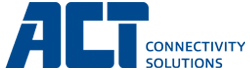Alles wat je moet weten over USB-C connectivity

Iedereen heeft wel een apparaat met een USB (Universal Serial Bus) connector of poort. Bijvoorbeeld een smartphone, tablet, laptop of desktopcomputer. Maar ook bijvoorbeeld een toetsenbord, muis, USB-stick, printer, camera of zelfs een USB-kabel. Dit laatste product is zeker niet het minst lastige product. Want tenslotte is een USB-kabel gewoon een simpel kabeltje waarmee je data kunt overzetten, kunt synchroniseren of iets mee kunt opladen, toch? Helaas werkt het niet helemaal zo. Daarom hebben wij een speciale wiki pagina gemaakt waar je alles kunt lezen over USB, USB-C, USB 3, Thunderbolt™ en connectivity. De onderwerpen op deze pagina zijn verzameld via onze support-kanalen en Webinars.
Wil je meer informatie over USB-C? Bekijk dan onze pagina.
Worden de logo’s van de protocollen ook op de kabels vermeld?
Helaas staan de logo's niet op de kabels. Een uitzondering daarop is Thunderbolt™. Dit wordt vaak wel op een kabel vermeld. Wij adviseren om de technische specificaties van de kabel te raadplegen om erachter te komen welk protocol de kabel ondersteunt.
Is een USB-C-kabel geschikt om een apparaat op te laden of van stroom te voorzien?
Het grootste nadeel van een USB-C-kabel is, dat je van de buitenkant niet kunt zien waarvoor de kabel geschikt is: data, video of stroom. Daarom is het erg belangrijk dat eerst de technische specificaties voor een kabel worden bekeken vóórdat de kabel wordt gebruikt voor het laden van een apparaat.
Wat is de maximale kabellengte van USB-C?
De maximale kabellengte van USB-C is 1 meter. Vanaf Thunderbolt™ 4 is de maximale lengte 2 meter.
Waarom worden USB-C en USB 4 apart benoemd?
Dat komt doordat USB-C tegelijkertijd is geïntroduceerd met USB 3.1. USB-A kan ook gebruikmaken van USB 3.1. USB 4 is altijd USB-C.
Wat betekenen de letters achter het woord USB?
Vaak zie je achter het woord ‘USB’ ook nog een letter staan. Deze letter geeft de connector aan. Bijvoorbeeld USB-C, USB-A, USB-B, Mini-A, Mini-B, Micro-A, Micro-B.
Wat betekenen de cijfers achter het woord USB?
De cijfers die worden genoemd in combinatie met USB, bijvoorbeeld USB-C 3.2 Gen1, USB 3.0, USB 2.0, zijn de USB-versie. Dit nummer hangt samen met de snelheid.
USB: welke generaties, aansluitingen en snelheden zijn er?
Er zijn een heleboel generaties, aansluitingen en snelheden wanneer we het over USB hebben. Wij hebben een overzicht gemaakt waar je de aansluitingen, de generatie en de snelheid kunt terugvinden.


Waarom gaat video over USB-C via het DisplayPort-protocol en niet over het HDMI-protocol?
Er is al langer sprake van een samenwerking tussen USB en DisplayPort. Het MST-protocol (Multi Stream Transport) wordt standaard door DisplayPort ondersteund. Dit MST-protocol wordt niet door HDMI ondersteund. Je kunt wel gebruik maken van een video-adapter met het DisplayPort Alternate Mode (DP Alt Mode) waarop een HDMI, VGA of DVI-aansluiting zit.
Is er een mogelijkheid om van een USB-C-kabel te achterhalen wat deze precies ondersteunt?
Wanneer er niks op de kabel staat, raden wij echt aan om de technische specificaties van de fabrikant te achterhalen. Is er geen informatie meer te vinden? Gebruik dan de USB-C-kabel niet voor power/stroom-toepassingen.
Heeft het type protocol binnen USB invloed op de latency?
Er is geen merkbare latency wanneer de hardware krachtig genoeg is. Zeker wanneer het gaat om DP Alt Mode in combinatie met DSC (Display Stream Compression) en meerdere schermen. De grafische kaart van de laptop is dan erg belangrijk. Hierdoor zijn er nog niet veel laptops met DSC-ondersteuning.
Hoe kan het dat diverse merken laptops anders omgaan met de diverse technologieën i.c.m. docking stations?
In de meest ideale situatie heb je een laptop die Thunderbolt™ 3/4 ondersteunt. Met Thunderbolt™ 3/4 heb je standaard ook ondersteuning voor DP Alt Mode. Als alternatief voor DP Alt Mode of Thunderbolt™ kun je gebruik maken van DisplayLink. Hiervoor heb je een laptop met USB-C of USB-A nodig die USB 3.0 (5Gbps USB 3.2 Gen1) of hoger ondersteunt én waarop de DisplayLink-software is geïnstalleerd. Dit is vooral handig op bijvoorbeeld flexwerkplekken waar er ook laptops zonder DisplayPort Alternate Mode-ondersteuning zijn of laptops zonder USB-C gebruikt worden.
Situatie 1: Laptop met Thunderbolt™ op een Docking Station met DP Alt Mode, dan zal dit wel werken.
Situatie 2: Laptop met DP Alt Mode op een Docking Station met Thunderbolt™, dan zal dit niet werken.
Situatie 3: Laptop zonder Thunderbolt™ en DP Alt Mode op een Docking Station met DisplayLink, dan zal dit werken mits de laptop USB 3.2 Gen1 (USB 3.0) of hoger heeft, én de DisplayLink software geïnstalleerd is.
Situatie 4: MacBook met meerdere schermen werkt alleen op een Docking Station met Thunderbolt™ en DisplayLink.
Situatie 5: Flex werkplekken waar zowel laptops met USB-A (met USB 3.0) als laptops met USB-C gebruikt worden, kunnen gebruik maken van Docking Stations met DisplayLink. Dit is eigenlijk de meest handige variant voor bedrijven met diverse soorten laptops.
Situatie 1: Laptop met Thunderbolt™ op een Docking Station met DP Alt Mode, dan zal dit wel werken.
Situatie 2: Laptop met DP Alt Mode op een Docking Station met Thunderbolt™, dan zal dit niet werken.
Situatie 3: Laptop zonder Thunderbolt™ en DP Alt Mode op een Docking Station met DisplayLink, dan zal dit werken mits de laptop USB 3.2 Gen1 (USB 3.0) of hoger heeft, én de DisplayLink software geïnstalleerd is.
Situatie 4: MacBook met meerdere schermen werkt alleen op een Docking Station met Thunderbolt™ en DisplayLink.
Situatie 5: Flex werkplekken waar zowel laptops met USB-A (met USB 3.0) als laptops met USB-C gebruikt worden, kunnen gebruik maken van Docking Stations met DisplayLink. Dit is eigenlijk de meest handige variant voor bedrijven met diverse soorten laptops.

 Deutsch (Deutschland)
Deutsch (Deutschland)
 English
English
 Español (España, Alfabetización Internacional)
Español (España, Alfabetización Internacional)
 Français (France)
Français (France)
 Magyar (Magyarország)
Magyar (Magyarország)